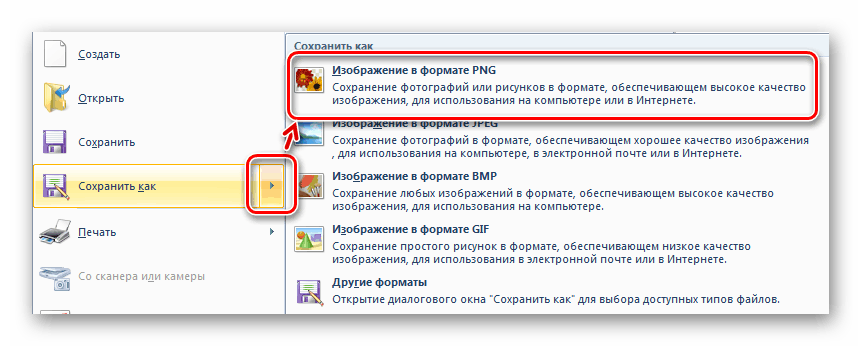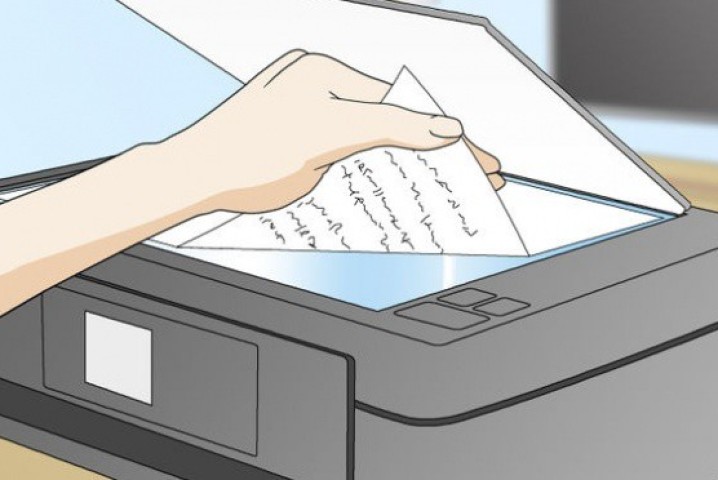Beschreibung von zwei universellen Möglichkeiten zum Scannen eines Dokuments aus einem Drucker, einem Scanner zu einem Computer.
Inhalt
- Was müssen Sie wissen, bevor Sie mit einem Scanner, einem Drucker auf einem Computer, beginnen?
- Wie arbeitet man mit einem Drucker, Scanner auf einem Computer: Scannen eines Dokuments oder eines Fotos
- Wie scen und speichern Sie ein Dokument auf einem Computer, ein Foto mit dem Lackprogramm?
- VIDEO: Wie scannen Sie Dokumente von einem Drucker auf einen Computer?
Fast jeder Mensch in seinem Leben musste Papierfotos, Kopien von Pässen oder anderen Dokumenten in elektronische Form übersetzen. Trotz der Einfachheit dieser Aufgabe haben einige Menschen nicht ausreichend Wissen und Fähigkeiten, um sie selbst damit fertig zu machen.
In diesem Artikel werden detaillierte Anweisungen zum Scannen von Fotos und Dokumenten auf einem PC mit einem Drucker oder Scanner vorgestellt, wodurch diese Prozedur mit maximaler Geschwindigkeit und ohne unerfahrene Benutzer von Personalcomputern ohne große Probleme durchgeführt wird.
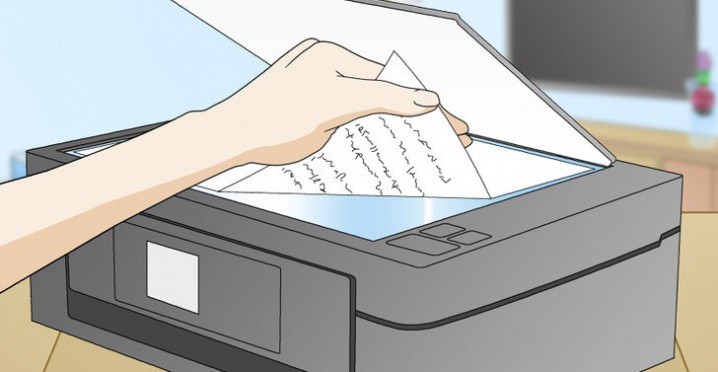
Was müssen Sie wissen, bevor Sie mit einem Scanner, einem Drucker auf einem Computer, beginnen?
Um mögliche Konflikte mit Geräten und anderen Schwierigkeiten beim Scannen von Fotografie oder Dokument zu vermeiden, ist es äußerst wichtig, sich auf diesen Prozess korrekt vorzubereiten und sicherzustellen, dass einige Bedingungen erfüllt wurden. Was müssen Sie also wissen, bevor Sie mit einem Scanner beginnen, einem Drucker auf einem Computer:
- Stellen Sie sicher, dass Ihr Gerät zum Scannen von Dokumenten ausgelegt ist. Trotz der Tatsache, dass die modernen Bürogeräte auf dem heutigen Markt multifunktional sind, gibt es viele schmale Profilmodelle, die keine Scanfunktion haben.
- Stellen Sie sicher, dass der Drucker oder Scanner korrekt mit dem Computer verbunden ist. Mit den meisten Modellen können Sie mit Wi-Fi oder Bluetooth eine Verbindung zu einem Computer herstellen. Einige PCs haben jedoch möglicherweise nicht diese Module. Daher ist es am besten, eine Methode zum Anschließen über ein USB -Kabel zu wählen, das mit Ihrem Gerät geliefert wird. Sie werden also auf jeden Fall sicher sein, dass es keine Probleme mit der Verbindung geben wird.
- Nachdem Sie das Gerät über einen USB-Shhnur an den Computer angeschlossen haben, müssen Sie das Gerät selbst einschalten. Es sollte eine Aktivierungstaste haben, nachdem ein oder mehrere Lichtanzeigen auf dem Gerät leuchten sollten. Wenn dies nicht der Fall ist, lohnt es sich, den USB-Shhnur zu überprüfen. Vielleicht wird es nicht in den Stecker eingefügt oder beschädigt. Einige Modelle von Scannern und Druckern haben zusätzliche Stromversorgungen, die mit dem Auslass verbunden werden müssen.
Wichtig: Für einige Modelle von Druckern und Scannern ist es erforderlich, zusätzliche Software (Treiber) zu installieren. In der Regel ist eine Festplatte mit der erforderlichen Software mit dem Gerät selbst komplett. Wenn Sie es verloren oder beschädigt haben, ist ihr Modell auf der Rückseite des Scanners oder Druckers angezeigt. Geben Sie den Namen des Modells in die Suchmaschine ein Yandex oder Google Und laden Sie ein Paket von Treiber herunter, die für sie kompatibel sind.
Nachdem Sie das Scan -Gerät an den Computer angeschlossen haben und es erkannt haben, fügen Sie Ihr Foto oder Dokument in den auf dem Drucker/Scanner entsprechenden Steckplatz ein und schließen Sie es fest. Daraufhin ist der vorbereitende Teil abgeschlossen und kann direkt zum Scan -Prozess selbst fortgesetzt werden.
Wie arbeitet man mit einem Drucker, Scanner auf einem Computer: Scannen eines Dokuments oder eines Fotos
Es ist zu sagen, dass es viele verschiedene Programme gibt, mit denen Sie das Dokument scannen und auf Ihren Computer speichern können. Es gibt Einzelprogramme von Produzenten von Druckern und Scannern, die zusammen mit einem Paket von Treibern für einzelne Modelle installiert sind.
Es gibt auch professionelle Programme für Typen Abbyy FinereaderAusgestattet mit einer beeindruckenden Reihe von Werkzeugen zum Erkennen gedruckter und handgeschriebener Texte. In diesem Artikel werden jedoch zwei universelle Arten als Scan betrachtet und das Dokument auf einem Computer ohne Hilfe der dritten Teilsoftware speichern.
So scannen und speichern Sie ein Dokument auf einem Computer, Foto mithilfe von Windows -Betriebssystemen?
Der einfachste Weg, das Dokument auf einem Computer zu scannen und zu speichern, besteht darin, Standardmittel des Betriebssystems zu verwenden. Nachdem Sie das Gerät mit dem PC angeschlossen und die erforderlichen Treiber installiert haben, müssen Sie die folgenden Aktionen ausführen:
Schritt 1.
- Erweitern Sie das Menü " Anfang"Und wähle" Schalttafel».
- In dem Fenster, das sich öffnet, suchen und in den Abschnitt gehen. " Geräte und Drucker».
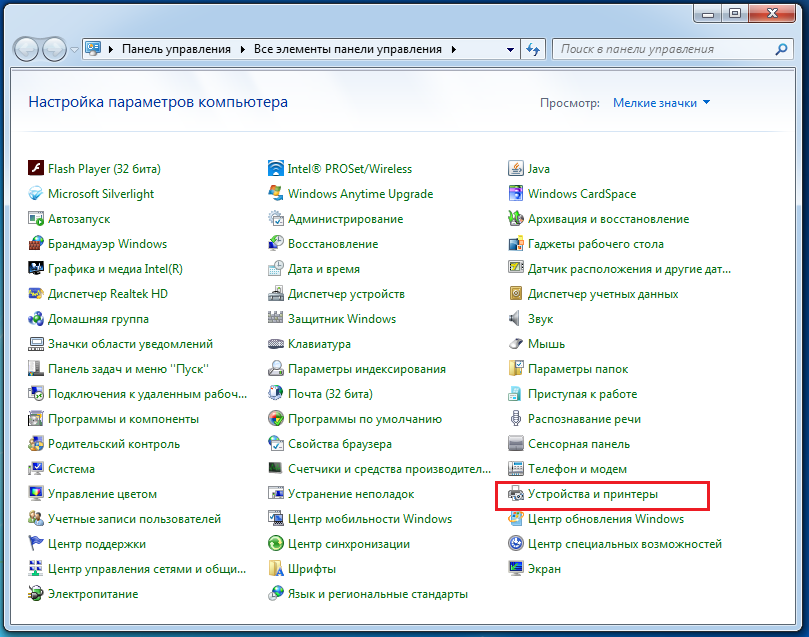
Schritt 2.
- Ein Fenster wird geöffnet, in dem die gesamte Büroausrüstung, die jemals mit Ihrem PC verbunden ist, angezeigt wird. Suchen Sie unter diesen Geräten einen Drucker oder Scanner, der derzeit an einen Computer angeschlossen ist, und klicken Sie mit einer rechten Maustaste darauf.
- Wählen Sie im mit der angezeigten Kontextmenü die Zeile aus. Starten Sie das Scannen". Wenn Sie einen Drucker zum Scannen verwenden und diese Funktion im Kontextmenü fehlt, verfügt Ihr Modell nicht über eine Scanfunktion.
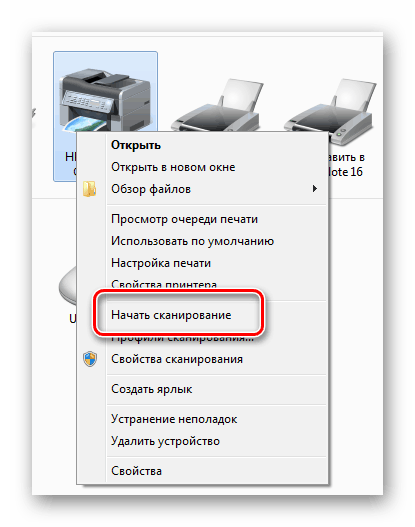
Schritt 3.
- Ein Fenster mit Scaneinstellungen wird vor Ihnen geöffnet. Hier können Sie eine Farbe oder eine schwarz -weiße Version des resultierenden Bildes auswählen, ihre Auflösung konfigurieren, Kontrast und Helligkeit anpassen, die Qualität des Textes verbessern usw.
- Sobald Sie alles konfigurieren, klicken Sie auf die Schaltfläche " Scan"Und nach einiger Zeit bietet das Programm Sie automatisch, den Pfad auf der Festplatte zu wählen, auf dem Sie das fertige Bild speichern sollten.
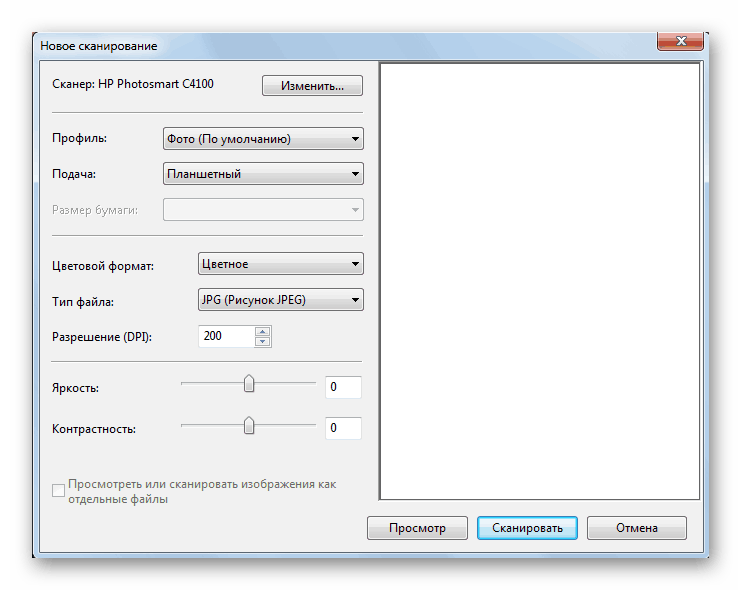
Wie scen und speichern Sie ein Dokument auf einem Computer, ein Foto mit dem Lackprogramm?
Die zweite Möglichkeit zum Scannen und Speichern eines Dokuments oder Fotos auf einem Computer besteht darin, einen Standard -Grafikeditor zu verwenden Fensterfarbe. Es gibt keinen bestimmten Unterschied zwischen dieser und der vorherigen Option. Mit Ausnahme von außer einer schnellen Einstellung und der vorläufigen Betrachtungsfunktion des resultierenden Bildes. Das Verfahren ist wie folgt:
Schritt 1.
- Führen Sie den Grafikredakteur aus Farbe. Sie können dies über das Menü tun " Anfang", Im Kapitel " Alle Programme"im Ordner" Standard».
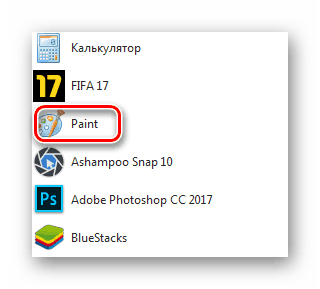
Schritt 2.
- Die Arbeitsumgebung des Grafikeditors wird vor Ihnen geöffnet FarbeDies wird für den Bildimport weiter verwendet.
- In der oberen linken Ecke des Editor -Fensters müssen Sie den Menüabschnitt öffnen. " Datei", Was wie ein weißes Rechteck aussieht, und im Kontextmenü, das in der Zeile angezeigt wird" Von einem Scanner oder einer Kamera».
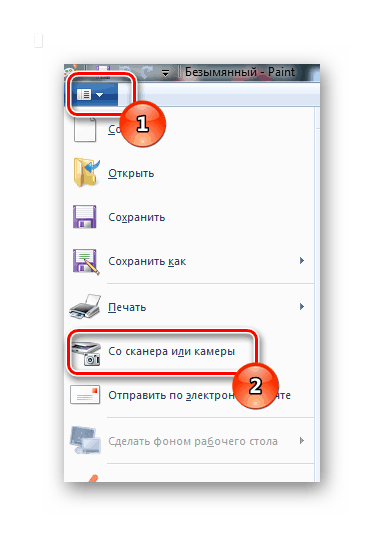
Schritt 3.
- Ein kleines Fenster wird vor Ihnen angezeigt, in dem Sie Scan -Parameter konfigurieren können. Zunächst scheint es, dass das Sortiment der vorgeschlagenen Scan -Parameter nicht groß ist, aber es reicht aus, um ein Bild in guter Qualität zu erstellen.
- Wählen Sie die erforderlichen Einstellungen aus und klicken Sie auf die Schaltfläche " Aussicht". Auf diese Weise können Sie sehen, wie das Endergebnis des Scans aussehen wird.
- Wenn alles zu Ihnen passt, klicken Sie auf die Schaltfläche " Scan"Und warten Sie auf den Abschluss des Prozesses.
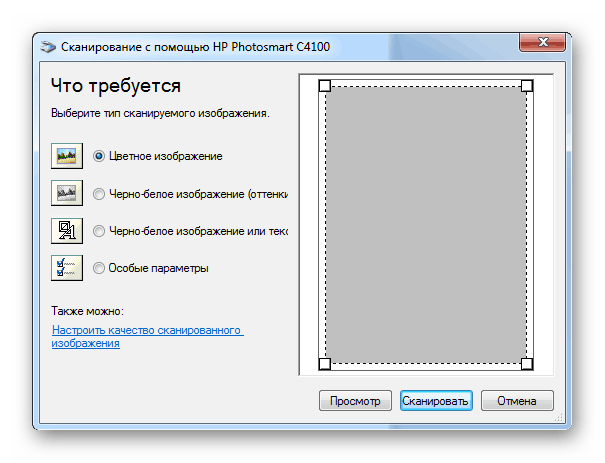
Schritt 4.
- Nachdem das Dokument bewertet wurde, wird sein Bild automatisch in die Arbeitsumgebung des Grafikeditors platziert FarbeWenn Sie bei Bedarf sofort einige Änderungen daran vornehmen können, drehen Sie es in einem bestimmten Winkel oder reflektieren Sie spiegelt).
- Um das Bild auf dem Computer zu speichern, sollten Sie erneut den Menüabschnitt öffnen. " Datei", Und dann den Mauszeiger auf den Pfeil neben der Linie bringen" Speichern als". Daher können Sie in welchem \u200b\u200bFormat auswählen, um das Bild auf dem Computer zu speichern.
- Um die beste Qualität zu erhalten, wird empfohlen, das Bild im Format zu speichern Png. Wenn Sie ein Gleichgewicht zwischen Qualität und Gewicht des Bildes benötigen, speichern Sie das Dokument im Format JPEG.